Como mudar o idioma de sua conta Netflix - PC ou celular
Uma conta Netflix suporta mais de 20 idiomas diferentes, que podem ser configurados conforme a escolha do usuário. Se a sua conta Netflix está com o idioma errado, isso pode dificultar a interação no streaming e uso de suas funções, uma vez que não é todo mundo que entende ou tem conhecimentos em outras línguas diferente do Português.

Um idioma diferente habilitado no Netflix não altera apenas a linguagem dos textos da interface do serviço e suas configurações, como coloca as legendas e áudios preferenciais dos filmes e séries no mesmo idioma. Portanto, se a linguagem configurada é diferente do Português, veja nesse tutorial como mudar o idioma da sua conta Netflix pelo computador ou celular.
Computador
Passo 1 - Acesse o endereço www.netflix.com e na parte superior à direita da página inicial, clique no botão Sign In (Entrar). Na sequência, informe seu e-mail, senha e clique novamente no botão Sign In (Entrar). Se você usa a rede social para fazer login, clique no botão Login with Facebook.
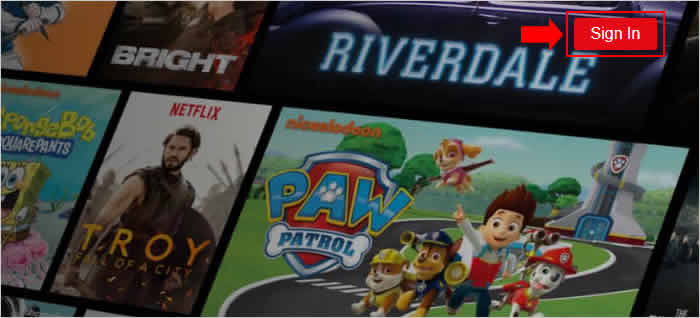
Passo 2 - Caso você tenha vários perfis em sua conta, clique no seu perfil. Se essa tela não aparecer pra você, ignore e avance para o passo 3.
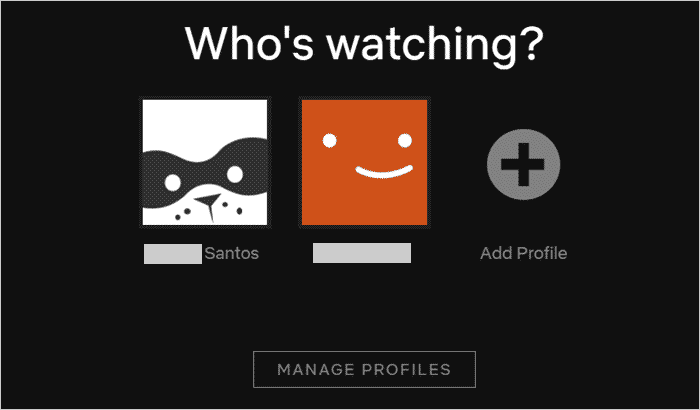
Passo 3 - Depois de escolher o perfil na página de gerenciamento, clique à direita parte superior no quadrado com uma ilustração (Fica ao lado do sininho) e escolha a opção Account (Conta). Nesse exemplo, a conta está no idioma inglês.
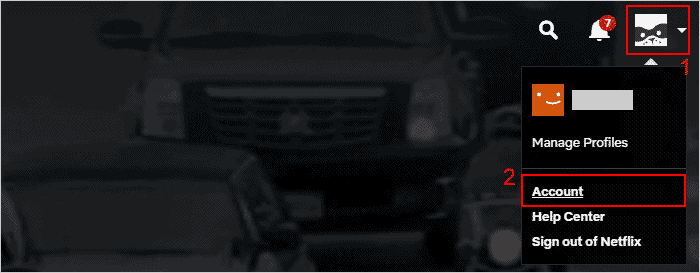
Passo 4 - Role as configurações para baixo até localizar a seção My Profile e, abaixo do seu nome de usuário, clique na opção Language.
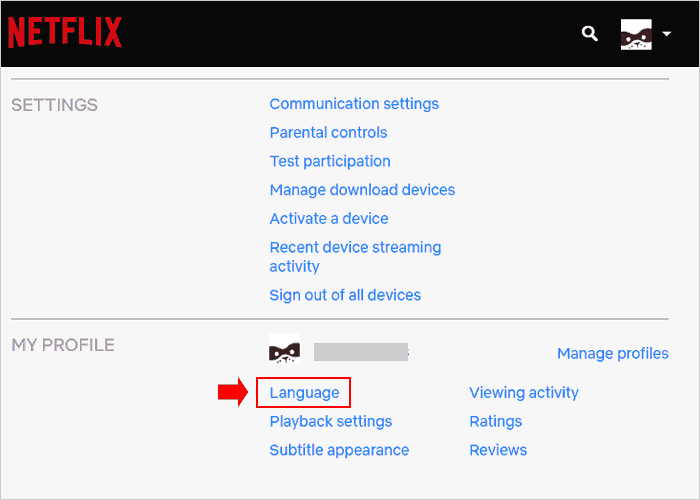
Passo 5 - Todos os idiomas disponíveis serão listados, procure Português e selecione-o, em seguida, clique no botão Save.
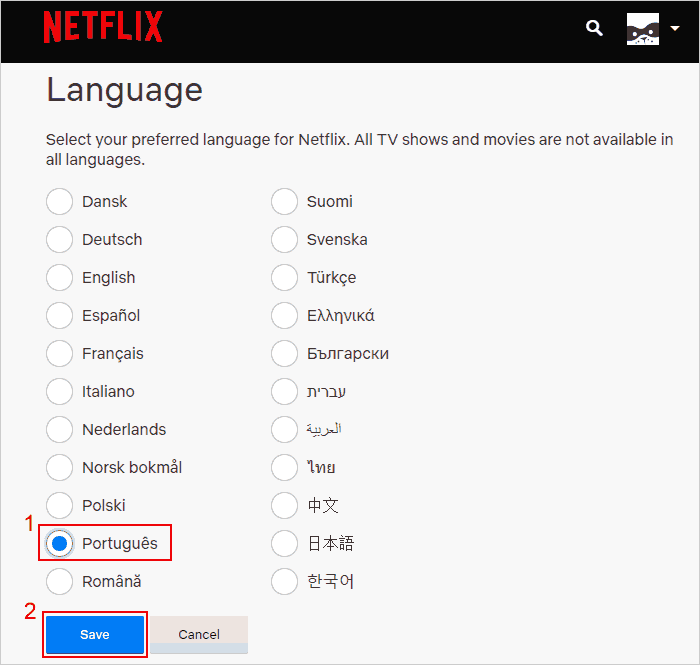
Passo 6 - Na parte superior das configurações de sua conta, você verá uma tarja verde com a informação: Sua preferência foi salva. Pronto! Sua conta já está com o idioma Português configurado.
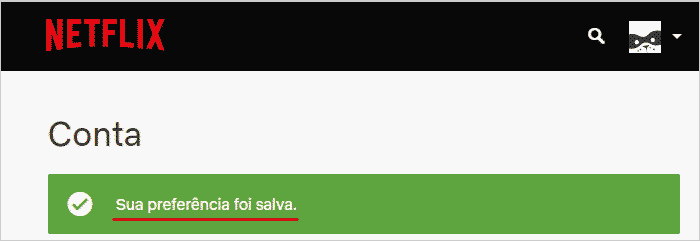
Para voltar a página inicial e ver seus filmes e séries, clique na opção Início na parte superior à esquerda.
Após concluir essas passos, o idioma correto estará configurado em sua conta e, além das configurações e conteúdo exibido na interface do Streaming, o áudio preferencial, ou seja, padrão dos filmes e séries será no idioma escolhido pelo usuário, caso esteja disponível.
Trocar idioma da Netflix pelo celular - Android
Se o idioma de sua conta Netflix está diferente do Português e você acessa o serviço pelo celular, para efetuar a mudança faça o seguinte:
Passo 1 - Abra o aplicativo Netflix em seu celular e toque à direita parte superior no ícone de três tracinhos, para acessar o menu.
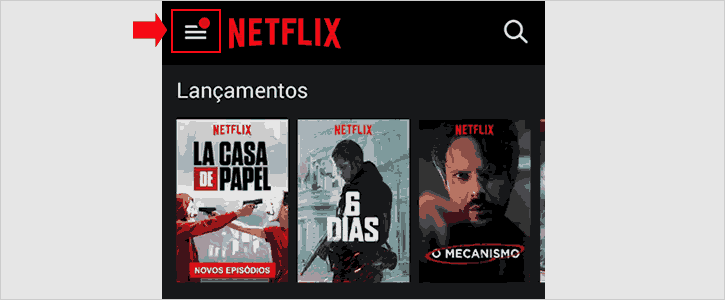
Passo 2 - Role as opções do menu para baixo até o final e toque em Account (Conta).
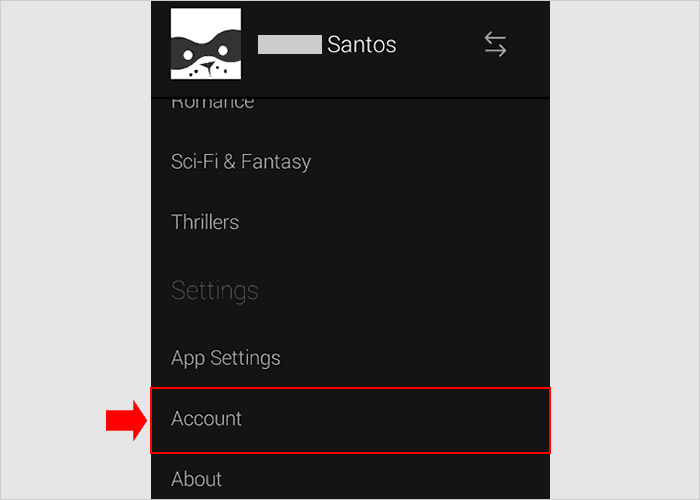
Passo 3 - O Aplicativo poderá solicitar que você acesse através do navegador do celular ou irá abrir automaticamente a página da Netflix. Depois que as configurações forem exibidas, role as opções para baixo até a seção My Profile e toque em Language.
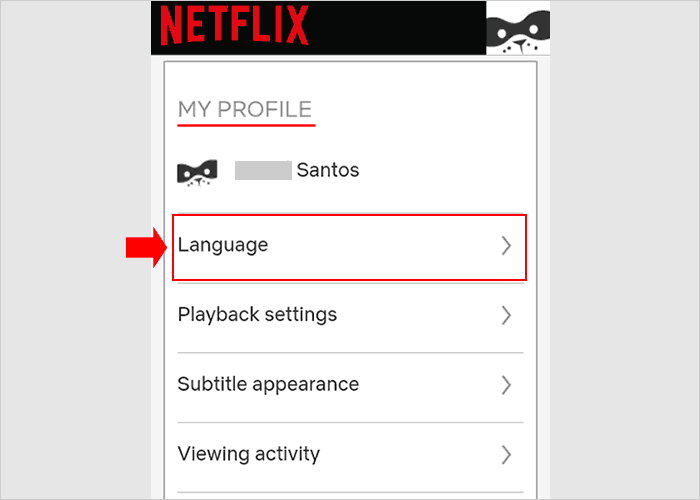
Passo 4 - Aparecerá a lista com todos os idiomas, procure a opção Português e toque para selecioná-la, em seguida, role a página novamente para baixo e toque no botão Save.
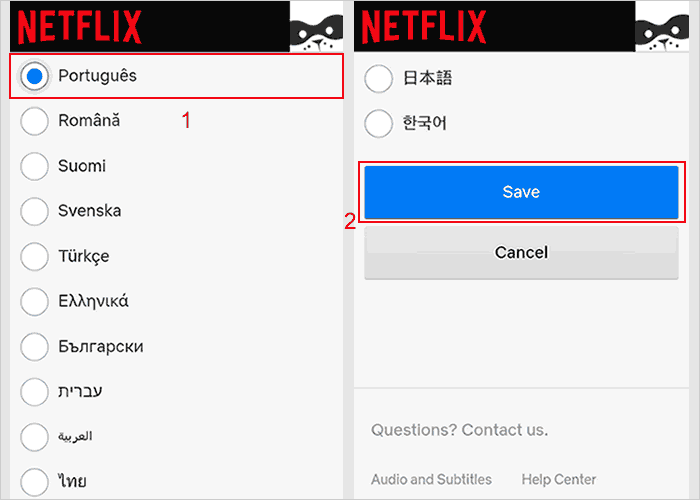
Passo 5 - Depois de salvar as alterações, na parte superior será mostrado uma notificação com o fundo verde: Sua preferência foi salva. (Todas as opções da conta já estarão do idioma escolhido).
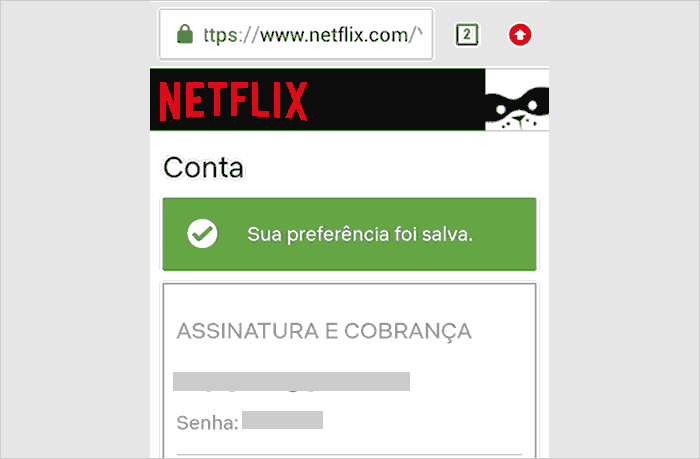
Feche o navegador, reinicie o aplicativo Netflix, ou seja, feche e abra novamente o app Netflix para haver a troca do idioma e o Português ser efetivado.
LEIA TAMBÉM:
- Conheça as melhores séries de tecnologia para assistir na Netflix
- Como parar de receber notificações e e-mails da Netflix

Nenhum comentário